PowerShell을 사용하여 변수에서 공백 제거
-
바꾸기연산자를 사용하여 PowerShell을 사용하여 변수 입력에서 공백 제거 -
Replace()메서드를 사용하여 PowerShell을 사용하여 변수 입력에서 공백 제거 -
Trim()메서드를 사용하여 PowerShell을 사용하여 변수 입력에서 공백 제거
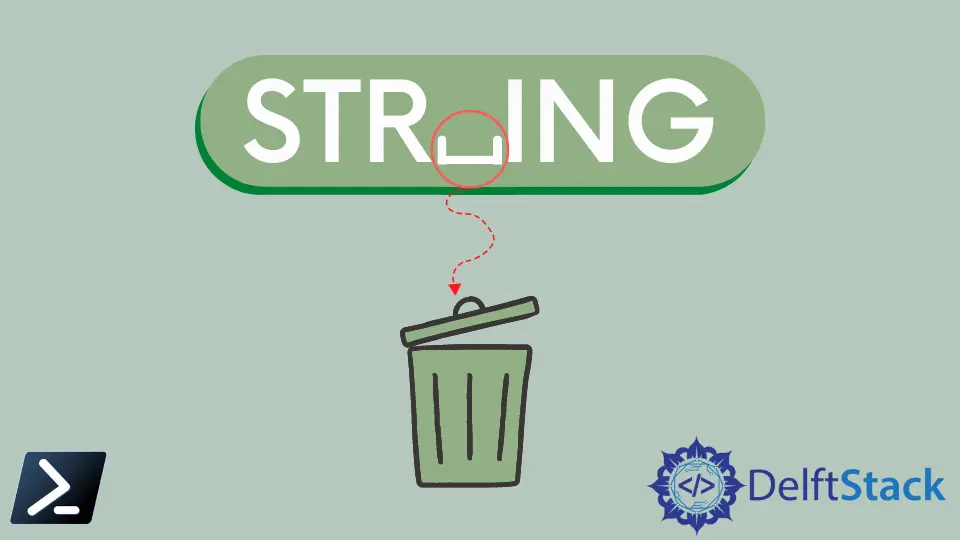
문자열은 PowerShell에서 사용되는 가장 일반적인 데이터 유형 중 하나입니다. 여기에는 일련의 문자 또는 텍스트가 포함됩니다.
PowerShell 문자열에는 System.String 개체 유형이 있습니다. 문자열은 PowerShell에서 작은따옴표 또는 큰따옴표를 사용하여 정의됩니다.
PowerShell에서 문자열 바꾸기, 문자열 연결, 문자열 분할, 문자열 비교 및 하위 문자열 추출과 같은 다양한 문자열 작업을 수행할 수 있습니다.
이 자습서에서는 PowerShell에서 공백을 빈 문자열로 대체하여 변수에서 공백을 제거하는 방법을 알려줍니다.
바꾸기 연산자를 사용하여 PowerShell을 사용하여 변수 입력에서 공백 제거
-바꾸기 연산자는 PowerShell에서 텍스트 또는 문자를 바꿉니다. 문자열에서 텍스트나 문자를 제거하는 데 사용할 수도 있습니다.
-Replace 연산자는 찾을 문자열과 주어진 입력에서 바꿀 문자열의 두 가지 인수를 사용합니다.
이것은 문자열 변수 $string입니다.
$string = "Power Shell"
문자열에서 모든 공백을 제거하려면 아래 명령을 실행할 수 있습니다.
$string -replace " ",""
출력:
PowerShell
위 명령에서 -Replace 연산자는 모든 공백 문자 " "를 찾아 빈 문자열 ""로 바꿉니다.
Replace() 메서드를 사용하여 PowerShell을 사용하여 변수 입력에서 공백 제거
Replace() 메서드는 -Replace 연산자와 유사합니다. 또한 찾을 문자열과 바꿀 문자열의 두 가지 인수를 사용합니다.
다음 예제에서 Replace() 메서드는 모든 공백 문자 " "를 찾아 빈 문자열 ""로 바꿉니다.
$string = "P o w e r S h e l l"
$string.replace(" ","")
출력:
PowerShell
Trim() 메서드를 사용하여 PowerShell을 사용하여 변수 입력에서 공백 제거
문자열에서 공백을 제거하는 또 다른 방법은 System.String .NET 클래스의 Trim() 메서드입니다. 문자열의 앞과 끝에서 모든 공백이나 원치 않는 문자를 제거할 수 있습니다.
예를 들어 다음 명령은 지정된 문자열 개체에서 선행 및 후행 공백 문자를 잘라냅니다.
$string = " PowerShell String "
$string.Trim()
출력:
PowerShell String
TrimStart() 메서드는 문자열의 시작 부분에서 문자를 제거하는 반면 TrimEnd() 메서드는 문자열 끝에서 문자를 제거합니다.
이 문서가 PowerShell의 문자열 변수에서 공백을 제거하는 데 도움이 되었기를 바랍니다.
